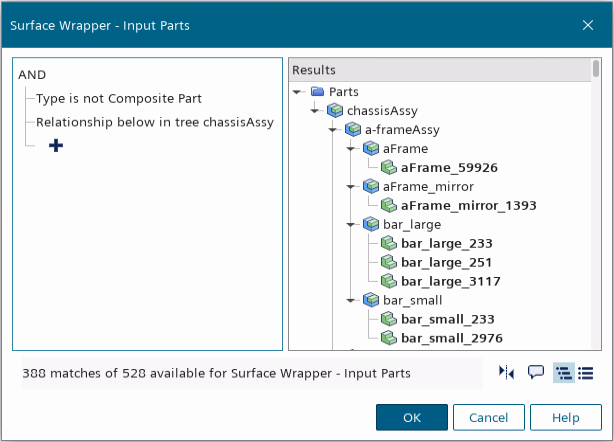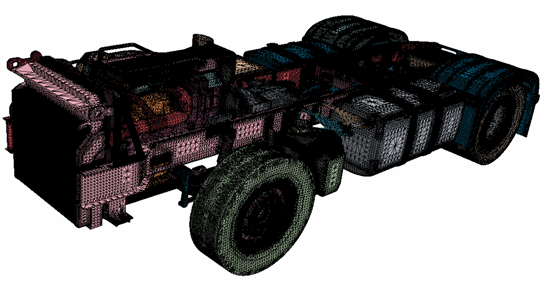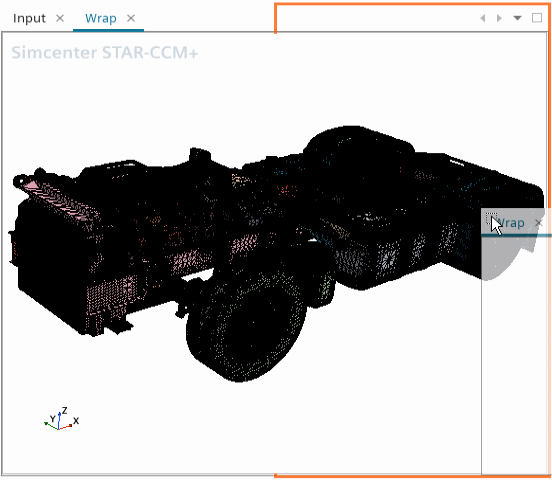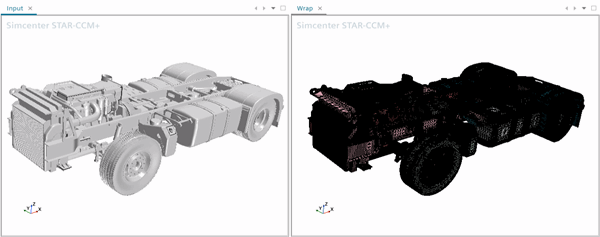生成全局包面
- 右键单击节点,然后选择。
- 在创建包面自动网格操作对话框中,单击确定。
-
要创建选择零部件的查询,选择节点,然后单击输入零部件旁边的
 。
。
-
在包面 - 输入零部件对话框中:
将包面设为以串行模式执行:
-
选择包面节点,并设置以下属性:
属性 设置 网格生成器执行模式 串行 原有包面 激活 对于这种情况,需要使用串行原有包面器,因为并行包面器不支持局部包面。
-
编辑节点,然后设置下列参数:
节点 参数 设置 基础尺寸 基础尺寸 100.0 mm 相关体 方法 外部 -
右键单击节点,然后选择。
在执行包面操作时,最常使用此类防接触。防接触组中的所有零部件保留为不同的零部件,并防止其在包面过程中合并到一起。两组防接触组通常用于更复杂的情景,在这些情景中,需要为不同的零部件组指定不同的尺寸。同一组中的零部件可以接触,但不同组中的零部件不能接触。
-
选择节点,然后单击表面旁边的
 以设置过滤器。
以设置过滤器。
-
在防接触 - 表面对话框中,设置指定类型是零部件表面的查询,然后单击确定。
此查询选择所有零部件表面。同样也不需要此查询,手动选择所有零部件可达到相同的效果,但通过此查询会自动将添加到几何的任何新零部件引入防接触。如果不使用查询,则必须将这些零部件手动添加到防接触。
-
选择节点,然后将最小尺寸设为 10.0 mm。
此值指定包面可以生成的边的最小尺寸。
- 保存模拟。
-
右键单击节点,然后选择执行。
此过程需要几分钟。
-
设置将包面几何与原始输入几何进行比较的场景:
- 保存模拟。
 接受过滤器。
接受过滤器。 添加一个新项目。
添加一个新项目。